Giáo án Hoạt động trải nghiệm sáng tạo Lớp 6 - Chủ đề: Mô hình hệ thống báo cháy ở chung cư - Năm học 2020-2021
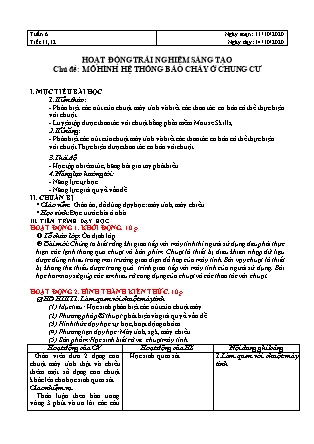
I. MỤC TIÊU BÀI HỌC
1. Kiến thức:
- Phân biệt các nút của chuột máy tính và biết các thao tác cơ bản có thể thực hiện với chuột.
- Luyện tập được thao tác với chuột bằng phần mềm Mouse Skills,
2. Kĩ năng:
- Phân biệt các nút của chuột máy tính và biết các thao tác cơ bản có thể thực hiện với chuột. Thực hiện được thao tác cơ bản với chuột.
3.Thái độ
- Học tập nhiêm túc, hăng hái giơ tay phát biểu.
4. Năng lực hướng tới:
- Năng lực tự học.
- Năng lực giải quyết vấn đề.
II. CHUẨN BỊ
Giáo viên: Giáo án, đồ dùng dạy học: máy tính, máy chiếu.
Học sinh: Đọc trước bài ở nhà
III. TIẾN TRÌNH DẠY HỌC
HOẠT ĐỘNG 1. KHỞI ĐỘNG. 10 p
Tổ chức lớp: Ổn định lớp.
Bài mới: Chúng ta biết rằng khi giao tiếp với máy tính thì người sử dụng đều phải thực hiện các lệnh thông qua chuột và bàn phím. Chuột là thiết bị điều khiển nhập dữ liệu được dùng nhiều trong môi trường giao diện đồ hoạ của máy tính. Bởi vậy chuột là thiết bị không thể thiếu được trong quá trình giao tiếp với máy tính của người sử dụng. Bài học hôm nay sẽ giúp các em hiểu rõ công dụng của chuột và các thao tác với chuột.
Tuần 6 Tiết 11,12 Ngày soạn: 11/10/2020 Ngày dạy: 14/10/2020 HOẠT ĐỘNG TRẢI NGHIỆM SÁNG TẠO Chủ đề: MÔ HÌNH HỆ THỐNG BÁO CHÁY Ở CHUNG CƯ I. MỤC TIÊU BÀI HỌC 1. Kiến thức: - Phân biệt các nút của chuột máy tính và biết các thao tác cơ bản có thể thực hiện với chuột. - Luyện tập được thao tác với chuột bằng phần mềm Mouse Skills, 2. Kĩ năng: - Phân biệt các nút của chuột máy tính và biết các thao tác cơ bản có thể thực hiện với chuột. Thực hiện được thao tác cơ bản với chuột. 3.Thái độ - Học tập nhiêm túc, hăng hái giơ tay phát biểu. 4. Năng lực hướng tới: - Năng lực tự học. - Năng lực giải quyết vấn đề. II. CHUẨN BỊ Giáo viên: Giáo án, đồ dùng dạy học: máy tính, máy chiếu. Học sinh: Đọc trước bài ở nhà III. TIẾN TRÌNH DẠY HỌC HOẠT ĐỘNG 1. KHỞI ĐỘNG. 10 p Tổ chức lớp: Ổn định lớp. Bài mới: Chúng ta biết rằng khi giao tiếp với máy tính thì người sử dụng đều phải thực hiện các lệnh thông qua chuột và bàn phím. Chuột là thiết bị điều khiển nhập dữ liệu được dùng nhiều trong môi trường giao diện đồ hoạ của máy tính. Bởi vậy chuột là thiết bị không thể thiếu được trong quá trình giao tiếp với máy tính của người sử dụng. Bài học hôm nay sẽ giúp các em hiểu rõ công dụng của chuột và các thao tác với chuột. HOẠT ĐỘNG 2. HÌNH THÀNH KIẾN THỨC. 10p þ HĐ HTKT1. Làm quen với chuột máy tính (1) Mục tiêu: Học sinh phân biệt các nút của chuột máy (2) Phương pháp/Kĩ thuật: phát hiện và giải quyết vấn đề. (3) Hình thức dạy học: tự học, hoạt động nhóm. (4) Phương tiện dạy học: Máy tính, sgk, máy chiếu. (5) Sản phẩm: Học sinh biết rõ về chuột máy tính. Hoạt động của GV Hoạt động của HS Nội dung ghi bảng Giáo viên đưa 2 dạng con chuột máy tính thật và chiếu thêm một số dạng con chuột khác lên cho học sinh quan sát Giao nhiệm vụ Thảo luận theo bàn trong vòng 3 phút và tra lời các câu hỏi sau: Quan sát và hưỡng dẫn học sinh - Chuột máy tính có các bộ phận nào? - Chuột máy tính có những loại nào? - Khi sử dụng chuột cần lưu ý gì về chỗ đặt chuột ? Nhận xét đánh giá chốt kiên thức Mời một số nhóm bàn nhận xét bổ sung. Giáo viên nhân xét và chốt kiên thức. Chuột là công cụ quan trọng thường đi liền với máy tính. Thông qua chúng ta có thể thực hiện các lệnh điều khiển hoặc nhập dữ liệu vào máy tính một cách thuận tiện. Chuột máy tính được thiết kế với rất nhiều kiểu dáng khác, màu sắc khác nhau. Học sinh quan sát Nhận nhiệm vụ Quan sát và lắng nghe câu hỏi, tìm câu trả lời Thực hiện nhiệm vụ Câu trả lời mong muốn: - Nút trái chuột, nút phải chuột và nút cuộn - Loại không dây và có loại có dây - Đặt trên một mặt phẳng nằm ngang Báo cáo góp ý, bổ sung và hoàn thiện Nhận xét bổ sung ý kiến Học sinh chú ý lắng nghe và ghi nhớ kiến thức. 1.Làm quen với chuột máy tính - Các bộ phận của chuột máy tính: + Nút trái chuột + Nút phải chuột + Nút cuộn - Có 2 loại chuột máy tính: + Loại không dây + Loại có dây - Khi sử dụng chuột cần đặt trên một mặt phẳng nằm ngang để thao tác được chính xác. þ HĐ HTKT2. Cách cầm, giữ chuột máy tính (1) Mục tiêu: Học sinh biết cách cầm và giữ chuột (2) Phương pháp/Kĩ thuật: phát hiện và giải quyết vấn đề. (3) Hình thức dạy học: tự học. (4) Phương tiện dạy học: Máy tính, sgk, máy chiếu. (5) Sản phẩm: Học sinh cầm đúng cách được chuột máy tính Giáo viên thực hiện mẫu cách đặt tay lên chuột. Giao nhiệm vụ Các em hãy quan sát cách thầy cầm chuột và cho thầy biết: Quan sát và hưỡng dẫn học sinh - Quan sát cách thầy đặt tay lên chuột và cho biết thầy dùng tay nào để giữ chuột? - Nút trái của chuột thầy dùng ngón tay nào để ấn? - Nút phải của chuột thầy dùng ngón tay nào để ấn? Nhận xét đánh giá, chốt kiến thức Luu ý: Bàn tay thẳng với cổ tay, không tạo ra các góc gẫy giữa bàn tay và cổ tay. Chuột cần luôn được giữ trên mặt phẳng nằm ngang. Cầm, giữ chuột đúng cách sẽ không bị mỏi tay, không gây dị tật cho tay. Các em hãy quan sát hình dưới đây và cho biết đâu là cách cầm chuột đúng? Và giải thích. Mời một số học sinh đưa ra đáp án Mời học sinh khác nhận xét Giáo viên nhận xét và chốt kiến thức. Học sinh quan sát. Nhận nhiệm vụ Học sinh quan sát giáo viên cầm chuột và trả lời: Thực hiện nhiệm vụ Câu trả lời mong muốn: - Thầy dùng tay phải để cầm chuột. - Ngón trỏ - Ngón giữa. Báo cáo góp ý, bổ sung, hoàn thiện - Chú ý lắng nghe và ghi nhớ. - Học sinh quan sát và chọn hình đúng nhất. Hình B và E là đặt tay đúng Học sinh nhận xét 2. Cách cầm, giữ chuột máy tính Dùng tay phải để giữ chuột, ngón trỏ đặt lên nút trái, ngón giữa đặt lên nút phải chuột. þ HĐ HTKT3. Các thao tác với chuột máy tính (1) Mục tiêu: Học sinh thực hiện được các thao tác cơ bản với chuột. (2) Phương pháp/Kĩ thuật: phát hiện và giải quyết vấn đề. (3) Hình thức dạy học: tự học. (4) Phương tiện dạy học: Máy tính, sgk, máy chiếu. (5) Sản phẩm: Học sinh thực hiện được các thao tác với chuột. Giáo viên thực hiện tất cả các thao tác với chuột Giao nhiệm vụ Thảo luận nhóm trong vòng 3 phút và quan sát thật kĩ trên màn chiếu xem thầy đã thực hiện những thai tác nào? Quan sát và hưỡng dẫn học sinh - Thao tác 1: giữ và di chuyển chuột - Thao tác 2: nhấn nhanh chuột trái vào biểu tượng Word - Thao tác 3: nhấn nhanh chuôt phải trên màn hình nền - Thao tác 4: Nháy 2 lần chuột trái vào biểu tượng Word. - Thao tác 5: Nhấn giữ và kéo lề màn hình Word qua trái phải. - Thao tác 6: Mở một văn bản và xoay nút cuộn trên chuột. Nhận xét đánh giá, chốt kiến thức Cho các học sinh các nhóm trình bày và nhận xét lẫn nhau Giáo viên nhận xét và chốt kiến thức: tất cả các thao tac thầy vừa làm đó cũng chính là các thao tác với chuột máy tính. Hướng dẫn học sinh thực hiện các thao tác với chuột máy tính Mời một số học sinh nhắc lại các thao tác Yêu cầu HS thực hành lại trên máy tính cá nhân Học sinh quan sát Nhận nhiệm vụ Quan sát thầy thực hiện và ghi chép vào nháp Thực hiện nhiệm vụ Câu trả lời mong muốn: - Di chuyển chuột - Nháy nút trái chuột - Nháy nút phải chuột - Nháy đúp chuột - Kéo thả chuột - Xoay nút cuộn Báo cáo góp ý, bổ sung để hoàn thiện Trình bày và nhận xét lẫn nhau Chú ý lắng nghe và ghi nhớ Nhắc lại các thao tác với chuột Một số học sinh lên thực hiện 3. Các thao tác với chuột máy tính * Các thao tác với chuột máy tính - Di chuyển chuột - Nháy nút trái chuột - Nháy nút phải chuột - Nháy đúp chuột - Kéo thả chuột - Xoay nút cuộn HOẠT ĐỘNG 3. LUYỆN TẬP. Luyện tập sử dụng chuột bằng phần mềm Mouse Skills HOẠT ĐỘNG 4. VẬN DỤNG. (lấy điểm KTTX) Bài 1: Nháy đúp chuột là: A. Giữ và di chuyển chuột trên mặt phẳng B. Nháy nhanh hai lần liên tiếp nút trái chuột. C. Nháy nhanh nút phải chuột và thả tay D. Nhấn và giữ nút trái chuột, di chuyển chuột đến vị trí đích và thả tay để kết thúc thao tác Hiển thị lời giải: B Bài 2: Cách cầm chuột là: A. Ngón trỏ của tay phải đặt lên nút trái chuột B. Ngón giữa của tay phải đặt lên nút phải chuột C. Cả A và B đều đúng D. Cả A và B đều sai Hiển thị lời giải: C Bài 3: Di chuyển chuột là: A. Giữ và di chuyển chuột trên mặt phẳng B. Nhấn nhanh nút trái chuột rồi thả tay C. Nhấn nhanh nút phải chuột rồi thả tay D. Cả 3 đáp án trên đều sai Hiển thị lời giải: A Bài 4: Có mấy thao tác chính với chuột: A. 3 B. 4 C. 5 D. 6 Hiển thị lời giải: B Bài 5: Luyện tập chuột với phần mềm Mouse SKills gồm mấy mức? A. 4 B. 5 C. 6 D. 7 Hiển thị lời giải: Sử dụng phần mềm Mouse Skills để luyện tập các thao tác với chuột, có 5 mức để luyện tập: + Mức 1: Luyện thao tác di chuyển chuột. + Mức 2: Luyện thao tác nháy chuột. + Mức 3: Luyện thao tác nháy đúp chuột. + Mức 4: Luyện thao tác nháy nút phải chuột. + Mức 5: Luyện thao tác kéo thả chuột. Đáp án: B Bài 6: Trong khi đang luyện tập, để chuyển sang mức tiếp theo ta nhấn phím: A. N B. M C. L D. Q Hiển thị lời giải: rả lời: Trong khi đang luyện tập, để chuyển sang mức tiếp theo mà không cần thực hiện tất cả 10 thao tác luyện tập của mức đó, ta nhấn phím N. Đáp án: A Bài 7: Trong phần mềm Mouse skills, mức 5 ta thực hiện luyện tập chuột với thao tác nào? A. Di chuyển chuột B. Kéo thả chuột C. Nháy đúp chuột D. Nháy chuột Hiển thị lời giải: B (xem lại bài 5) Bài 8: Để thoát khoát khỏi phần mềm Mouse skills, ta nháy vào nút: A. Try Again B. Quit C. Start D. Begin Hiển thị lời giải: Để thoát khoát khỏi phần mềm Mouse skills, ta nháy vào nút Quit (thoát). Đáp án: B Bài 9: Sau khi hoàn thành xong các mức luyện tập với chuột, nếu muốn luyện tập lại ta nháy vào nút: A. Try Again B. Quit C. Start D. Begin Hiển thị lời giải: Sau khi hoàn thành xong các mức luyện tập với chuột, nếu muốn luyện tập lại ta nháy vào nút Try Again (thử lại) Đáp án: A Bài 10: Cách khởi động phần mềm Luyện tập chuột: A. Nháy vào biểu tượng phần mềm Mouse SKills trên màn hình B. Nháy đúp vào biểu tượng phần mềm Mouse SKills trên màn hình C. Nháy đúp vào biểu tượng phần mềm Mario trên màn hình D. Nháy vào biểu tượng phần mềm Mario trên màn hình Hiển thị lời giải: B HOẠT ĐỘNG 5. MỞ RỘNG. Tìm hiểu cách thay đổi thuộc tính chuột máy tính (thay đổi biểu tượng chuột, tốc độ, nút trái – phải, PHIẾU TRẢ LỜI TRẮC NGHIỆM Tổ (nhóm): Lớp: Người 1: Người 4: . Người 2: Người 5: . Người 3: Người 6: . Bài 1: Nháy đúp chuột là: A. Giữ và di chuyển chuột trên mặt phẳng B. Nháy nhanh hai lần liên tiếp nút trái chuột. C. Nháy nhanh nút phải chuột và thả tay D. Nhấn và giữ nút trái chuột, di chuyển chuột đến vị trí đích và thả tay để kết thúc thao tác Bài 2: Cách cầm chuột là: A. Ngón trỏ của tay phải đặt lên nút trái chuột B. Ngón giữa của tay phải đặt lên nút phải chuột C. Cả A và B đều đúng D. Cả A và B đều sai Bài 3: Di chuyển chuột là: A. Giữ và di chuyển chuột trên mặt phẳng B. Nhấn nhanh nút trái chuột rồi thả tay C. Nhấn nhanh nút phải chuột rồi thả tay D. Cả 3 đáp án trên đều sai Bài 4: Có mấy thao tác chính với chuột: A. 3 B. 4 C. 5 D. 6 Bài 5: Luyện tập chuột với phần mềm Mouse SKills gồm mấy mức? A. 4 B. 5 C. 6 D. 7 Bài 6: Trong khi đang luyện tập, để chuyển sang mức tiếp theo ta nhấn phím: A. N B. M C. L D. Q Bài 7: Trong phần mềm Mouse skills, mức 5 ta thực hiện luyện tập chuột với thao tác nào? A. Di chuyển chuột B. Kéo thả chuột C. Nháy đúp chuột D. Nháy chuột Bài 8: Để thoát khoát khỏi phần mềm Mouse skills, ta nháy vào nút: A. Try Again B. Quit C. Start D. Begin Bài 9: Sau khi hoàn thành xong các mức luyện tập với chuột, nếu muốn luyện tập lại ta nháy vào nút: A. Try Again B. Quit C. Start D. Begin Bài 10: Cách khởi động phần mềm Luyện tập chuột: A. Nháy vào biểu tượng phần mềm Mouse SKills trên màn hình B. Nháy đúp vào biểu tượng phần mềm Mouse SKills trên màn hình C. Nháy đúp vào biểu tượng phần mềm Mario trên màn hình D. Nháy vào biểu tượng phần mềm Mario trên màn hình
Tài liệu đính kèm:
 giao_an_hoat_dong_trai_nghiem_sang_tao_lop_6_chu_de_mo_hinh.docx
giao_an_hoat_dong_trai_nghiem_sang_tao_lop_6_chu_de_mo_hinh.docx



